3D CAD初心者の方でこのようなお悩みをお持ちの方、いらっしゃるのではないでしょうか
- そもそもアセンブリで部品を部品を複製するということが何かわからない
- 一度配置した部品の数を増やす方法がわからない
- 複製コマンドの使い方がわからない
CADの操作方法を調べるのにわかりにくいマニュアルを読んだり専門書を買ったりといったことをする必要はありません
このサイトでは機械設計に10年以上携わった経験を活かして3D CAD初心者の方やこれから始める方のために3D CADの基礎知識を紹介しています
基礎知識を身につけることができればどの3D CADでもモデリングできるようになります
まずは1つのCADを使いこなせるようになることをおすすめしていますので、みなさまのCAD学習のきっかけになればとおもいます
今回は「Onshape」というCADを使って複製の使い方を紹介します
部品の複製
部品の複製とはどんなものか
アセンブリではボルトナットのような同じ部品をいくつも使うものを複製して配置することができます
何度も同じ部品をアセンブリに挿入したりして手数を増やす必要がないので非常に便利なコマンドです
CADそれぞれの機能にもよりますが、複製すると同時に元データと同じ拘束を設定することができるものもあります
ちなみに拘束とは部品の位置を決めるものですが、3Dを作成するためのスケッチでも同じ概念があります
注意点はほぼ同じになりますので、注意点が理解できていない方はチェックしてみてください
部品を複製する方法
今回はあらかじめ穴あきプレートとナットをスライダー合致で合致させておきこナットを複製していきます
複製する際にいくつかモードがありますが、今回は「パーツの面を一致させる」を使用します
興味のある方は他のモードも使用してみてください
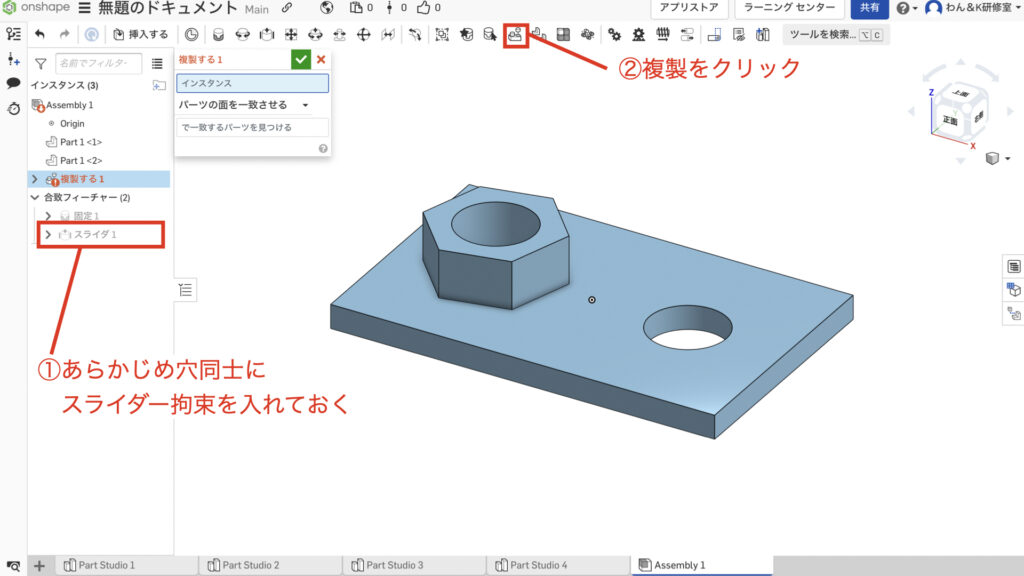
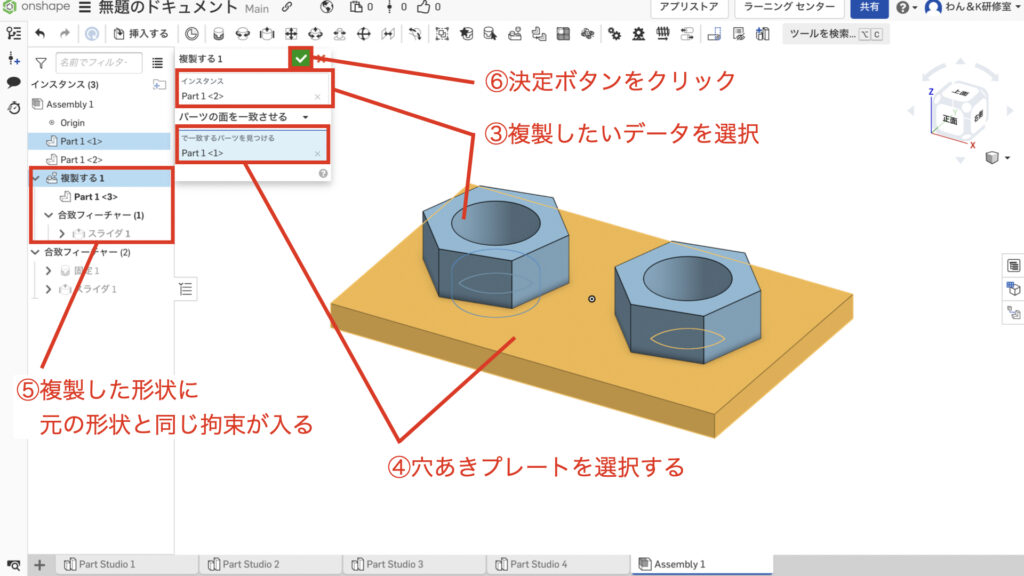
このように部品を複製することができます
Onshapeではあらかじめ元になるナットに拘束を入れておかないと複製機能が反応しません
複製すると拘束したナットと同じ条件の拘束を入れて複製してくれます
拘束をいくつか入れてしまうとエラーになって複製できないこともあるため注意してください
次のステップ
次のステップはアセンブリで一度配置した部品を置き換える方法を学ぶという内容です
頻繁に使うコマンドではありませんが、場合によっては効率的に作業できるようになります
ぜひこちらの記事をチェックしてみてください
まとめ
今回はOnshapeを使ってあらかじめナットに拘束を入れてその形状を複製してみました
簡単に形状を複製できるので知っているとかなり効率的な作業かできるのではないかと思います
他のCADでも複製機能のようなものはついていますが、CADによって使い方やルールが全く違う場合多いのではないかと思います
アセンブリの拘束以外のコマンドはそれぞれのCADで操作方法に差が出やすいところなので、Onshape以外のCADを使用するする際は注意してください
このサイトではまず1つのCADを使いこなせるようになることをおすすめしています
基礎知識を身につければどの3D CADでもモデリングできるようになりますのでみなさまのCAD学習のきっかけになれば幸いです
参考にOnshapeとスケッチについて記載しておきましたので、詳しく知りたいという方はチェックしてみてください
参考
使用した3D CAD Onshapeについて
「Onshape」というCADを使用して操作方法を紹介します
もし、練習用、趣味や個人利用のためにCADを探されている方はぜひアカウント登録をしてみてください
Onshapeがおすすめなのは高機能CADを無料で使用できるという強みがあるからです
登録方法と3Dのファイルの作成方法については他の記事にまとめてありますのでこちらを参照ください
「3Dの基準と基準の決め方」でファイルの作成方法を紹介していますので初めての方はご覧ください
3Dモデルとはどんなものか
3D CADにどんな機能があるか、3Dモデルにどんなものがあるかを別の記事で紹介しています
こちらのソリッド、サーフェスの項目を見て頂くと、3Dがどんなものかわかるかと思いますので興味があれば確認してみてください
3Dを作る前にスケッチを使えるようになろう
3Dを作る前にスケッチという機能で3Dの元になるワイヤーフレームと呼ばれる線のデータを作る必要があります
スケッチについて知りたいという方はこちらの記事をご覧ください
スケッチを使った簡単な図形の書き方
基本的な図形の描き方がわからないという方はこちらをチェックしてみてください
3Dモデルの作り方
モデリングのするためのコマンドについてもそれぞれ別の記事にしてあります
3D形状の作り方がわからない方はこちらから作り方を確認してみてください
この記事を読んで頂きありがとうございました
今日はここまでっ





